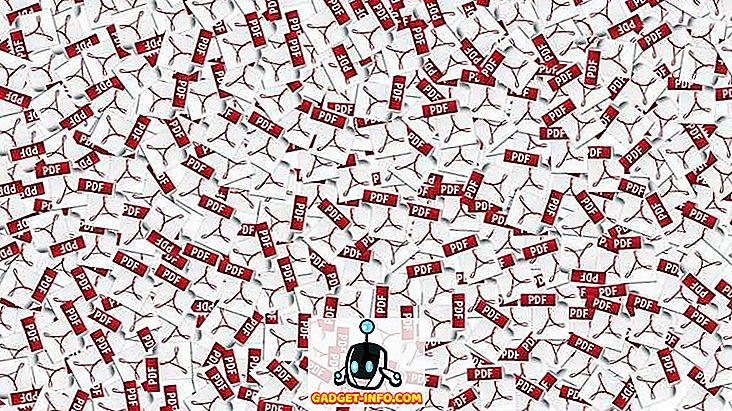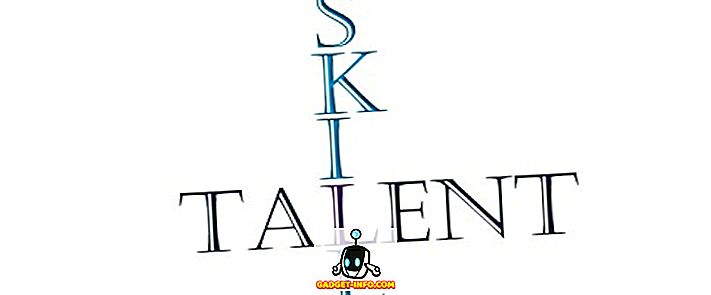Live Photos е функция, която Apple представи заедно с iPhone 6S. Той определено се чувстваше по-скоро като трик, а не като полезна функция на първо място. Тези снимки са по-скоро като малки 3-секундни GIF файлове, записани от вашия iPhone фотоапарат, които можете да гледате с 3D докосване на снимката на живо. Разбира се, той добавя живот към действителната снимка, както твърди компанията, но досега можете да го ползвате само на вашия iPhone. Точно така, след като прехвърлите тези живи снимки на компютъра си или се опитате да го споделите с приятелите си онлайн, това просто става нормална снимка. Ами, имаме заобиколно решение за това. Въпреки че все още не можете да споделите пълния си потенциал, можете да го споделите като GIF и да получите почти подобен опит. Така че, ако проявявате интерес, нека да разгледаме как да изпращате снимки в реално време като GIF файлове в iOS 11:
Изпращане на Live Photo като GIF
Забележка: Опитах това на iPhone 7 Plus и iPhone 6s с най-новата iOS 11 бета за разработчиците, така че това също трябва да работи и за вас. В момента споделяте „Live Photos“ като GIF файлове само за приложението Mail.
С iOS 11, Apple ви позволява да редактирате вашите снимки, като ви дава няколко инструмента за подстригване, промяна на миниатюри и дори ефекта на Live Photo, така че да можете да получите най-доброто възможно изображение на живо от вашето устройство. Ще използваме един от тези инструменти, за да ги споделим като GIF. Затова просто следвайте стъпките по-долу, за да го направите, без много проблеми:
- Отворете снимката на живо, която искате да споделите, и плъзнете нагоре по екрана. Сега ще бъдете отведени до ново меню, което ще ви позволи да промените ефекта на това видео на живо. По подразбиране това е настроено на Live. Изберете “Loop” или “Bounce” като ефект за видео на живо. След като приключите, докоснете „иконата за споделяне“ в долния ляв ъгъл на екрана и изберете приложението „Поща“ за споделяне на тази редактирана Live Photo.

- След като сте в приложението Mail, трябва само да попълните всички подробности и просто да натиснете „Send“ . Сега ще бъдете помолени да изберете малък размер на файла или действителния размер на GIF. Натиснете каквато и да е опция, която предпочитате, за да изпратите GIF.

- Сега приемникът ще получи Live Photo, което сте изпратили, като GIF. Това е така, защото приложението Mail автоматично я конвертира в GIF преди изпращане .

БОНУС: Споделяне на снимки на живо като GIF файлове чрез WhatsApp
Е, не е нужно да имате инсталиран iOS 11 на вашето устройство, за да споделяте Live Photos като GIF файлове над WhatsApp. Просто се уверете, че сте актуализирани до последната версия на WhatsApp и просто следвайте стъпките по-долу, за да избегнете объркване:
- След като сте в секцията за чат на конкретния контакт, с който искате да споделите Live Photo, кликнете върху иконата за споделяне в долния ляв ъгъл на екрана и изберете „Фото и видео библиотека“, за да качите снимка. След като сте били отведени в Фото библиотеката, 3D Touch върху снимката, която искате да споделите и плъзнете нагоре .

Ако искате да конвертирате Live Photos в GIF файлове, има множество приложения, които правят това. Харесвам приложението Google Motion Stills.
Сподели живо снимки като GIF файлове iOS 11
Е, това не беше толкова трудно, нали? Въпреки че все още чакаме Apple да предложи пълна поддръжка на снимки в реално време в различни приложения, за да споделят тези красиви моменти с нашите приятели и семейството, това определено е добър старт, най-малкото. Е, радваш се, че можеш да споделиш Live Photos като GIF файлове с iOS 11 и WhatsApp, или все още чакаш пълноценна система за споделяне? Какво мислите, че Apple трябва да направи с тяхната функция Live Photos? Кажете ни, като снимате ценните си мнения в раздела за коментари долу.